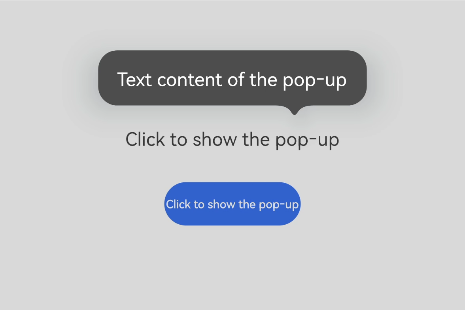popup
气泡指示。在点击绑定的控件后会弹出相应的气泡提示来引导用户进行操作。
权限列表
无
子组件
支持单个子组件节点5+。
属性
事件
样式
使用简写属性设置所有的边框属性,包含边框的宽度,样式,颜色属性,顺序设置为border-width、border-style、border-color,不设置时,各属性值为默认值。 |
||||
|
||||
使用简写属性设置对应位置的边框属性,包含边框的宽度,样式,颜色属性,顺序设置为border-width、border-style、border-color,不设置的值为默认值。 |
||||
border-radius属性是设置元素的外边框圆角半径。设置border-radius时不能单独设置某一个方向的border-[left|top|right|bottom]-width,border-[left|top|right|bottom]-color ,border-[left|top|right|bottom]-style,如果要设置color、width和style,需要将四个方向一起设置(border-width、border-color、border-style)。 |
||||
仅支持设置渐变样式,与background-color、background-image不兼容。 |
||||
设置背景图片。与background-color、background不兼容;支持本地图片资源地址。
|
||||
|
||||
针对重复背景图像样式进行设置,背景图像默认在水平和垂直方向上重复。
|
||||
|
|
|||
|
||||
是否显示元素所产生的框。不可见的框会占用布局(将'display'属性设置为'none'来完全去除框),可选值为:
|
方法
说明:
- popup气泡弹窗属性、样式均不支持动态更新。
- popup气泡弹窗的margin样式是相对于target元素进行生效的,如popup在target元素下方,此时只生效margin-top样式,popup在target元素左上方,此时只生效margin-bottom和margin-right样式。
- popup的border四边样式需一致,若四边设置不一致且圆角为零,则按左、上、右、下的顺序取第一个被设置的样式,否则border不生效。
- popup的target组件的click事件不生效。
示例
<!-- xxx.hml -->
<div class="container">
<text id="text">Click to show the pop-up</text>
<!-- popup supports single child of any type5+ -->
<popup id="popup" class="popup" target="text" placement="top" keepalive="true" clickable="true" arrowoffset="100px" onvisibilitychange="visibilitychange" onclick="hidepopup">
<text class="text">Text content of the pop-up</text>
</popup>
<button class="button" onclick="showpopup">Click to show the pop-up</button>
</div>
/* xxx.css */
.container {
flex-direction: column;
align-items: center;
padding: 200px;
}
.popup {
mask-color: gray;
}
.text {
color: white;
}
.button {
width: 220px;
height: 70px;
margin-top: 50px;
}
// xxx.js
import prompt from '@system.prompt'
export default {
visibilitychange(e) {
prompt.showToast({
message: 'visibility change visibility: ' + e.visibility,
duration: 3000,
});
},
showpopup() {
this.$element("popup").show();
},
hidepopup() {
this.$element("popup").hide();
},
}